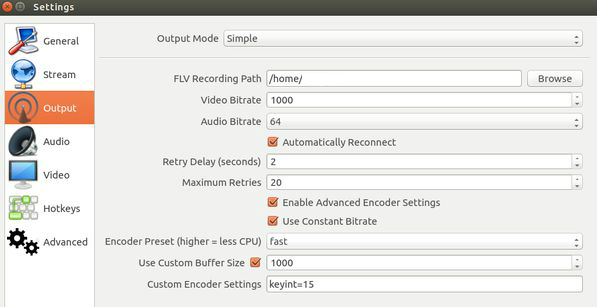Это руководство описывает процесс правильной установки бесплатного приложения для трансляции мультимедиа (OBS), чтобы вы могли начать стримить на Livecoding.tv
Шаг 1
Пройдите на https://github.com/jp9000/obs-studio/wiki/Install-Instructions#linux и установите пакет, как показано ниже:
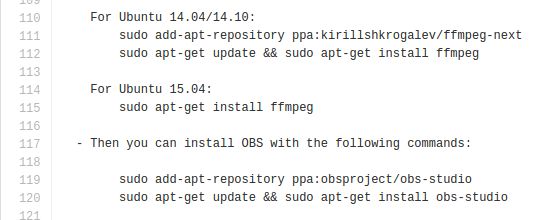 Сначала добавьте apt-key, как это показано в строке 111
Сначала добавьте apt-key, как это показано в строке 111
Установите ffmpeg, как показано в строке 112
Добавьте apt-key obs-пакета, строка 119
Установите obs-studio, строка 120
Шаг 2
Откройте obs-studio и меню “Настройки”. Выбирете раздел “Вещание”. Нет необходимости менять все настройки, только самые важные, а вот остальные настройки можно оставить прежними.
Настройки, которые вам необходимо установить:
Тип вещания: пользовательский сервер вещания
URL: введите, пожалуйста, здесь URL, который был выслан вам по завершении регистрации на ваш электронный ящик. Также вы можете найти его в своем личном кабинете на нашем сайте в разделе “Сhannel settings” или “My channel” (для этого нажмите на знак “˅” возле свого имени и в выпадающем меню выберите соответствующий пункт).
Ключ потока: введите, пожалуйста, здесь ключ потока, который был выслан вам по завершении регистрации на ваш электронный ящик. Также вы можете найти его в своем личном кабинете на нашем сайте в разделе “Сhannel settings” или “My channel” (для этого нажмите на знак “˅” возле свого имени и в выпадающем меню выберите соответствующий пункт). Если же вы так и не смогли найти эту информацию, пожалуйста, обратитесь в службу поддержки, адрес элетронной почты: [email protected]
Шаг 3
Далее направляемся в раздел “Вывод”. Здесь мы внесем следующие изменения:
Видео битрейт: 1500 кбит/с
Аудио битрейт: 64 кбит/с.
Выбираем в выпадающем меню “Режим ввода: Расширенные”
Ставим галочку в: “Использовать пользовательский размер буфера”
В интервале ключевых кадров ставим значение “15”
Если вы стримите более чем при 1,5 Мбит/с, ваш поток может прерываться автоматически
Шаг 4
Потом переходим в раздел “Видео”. Здесь мы внесем следующие изменения:
Разрешение: Для наилучших результатов “масштабированное” и “базовое” разрешения нужно оставить прежними.
Вместо “Общие значения FPS” из выпадающего меню выбираем “Целое значение FPS” и устанавливаем значение “30” (но можете попробовать любое от 15 до 30, если ваш экран расплывчатый)
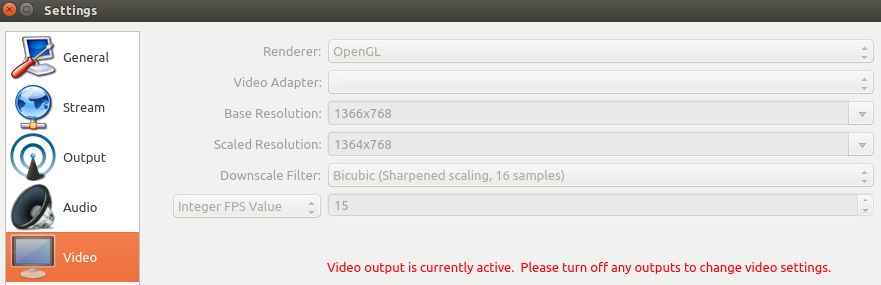 Шаг 5
Шаг 5
Выходим из настроек и жмем правой кнопкой мыши на кнопку “+” в поле “Источники” и из выпадающего меню выбираем “Захват экрана”. Если вы хотите также, чтобы зрителям было видно и ваше лицо в веб-камере, тогда еще раз жмем кнопку “+” и добавляем “Устройство захвата видео”. Выбираем устройством свою веб-камеру и нажимаем “ОК”.
Шаг 6
Нажмите “Запустить трансляцию” и вы увидите что-то похожее на картинку внизу. Поздравляем – вы уже стримите! Проверьте свой профиль пользователя на Livecodingtv, чтобы убедится, что вы вещаете. Если вы видите и слышите свое видео, то вы уже транслируете! Нажмите кнопку “пауза” на сайте Livecodingtv, чтобы избежать появления эха, но при этом просматривайте онлайн-чат.
Если вам необходима дополнительная поддержка, добавьте, пожалуйста, нашу техническую поддержку стримеров в Skype: “livecodingtv” и сможете задать вопросы онлайн
Есть еще один вариант установки (ffmpeg способ)
Здесь вы можете использовать ffmpeg, который вы уже установили ранее. Вы можете создать скрипт с названием: scriptStream.sh и поместить туда следующий скрипт:
#определение переменных
INRES=”1366×768″ # входящее разрешение
OUTRES=”1366×768″ # выходящее разрешение
FPS=”15″ # задание FPS
GOP=”30″ # интервал кадра, должен быть вдвое больше, чем FPS,
GOPMIN=”15″ # минимальный интервал кадра, должен быть равен fps,
THREADS=”2″ # max 6
CBR=”1100k” # постоянный битрейт (должен быть между 1000k – 3000k)
QUALITY=”veryfast” # одна из многих заданных FFMPEG переменных
AUDIO_RATE=”44100″
STREAM_KEY=”” # вставьте сюда ваш ключ потока
#чтобы спрятать logs используйте= -loglevel quiet
ffmpeg -f x11grab -s “$INRES” -r “$FPS” -i :0.0 -f alsa -i hw:0 -f flv -ac 2 -ar $AUDIO_RATE
-vcodec libx264 -keyint_min 3 -b:v $CBR -minrate $CBR -maxrate $CBR -pix_fmt yuv420p
-s $OUTRES -preset $QUALITY -acodec mp3 -threads $THREADS
-bufsize $CBR “rtmp://usmedia3.livecoding.tv:1935/livecodingtv/$STREAM_KEY”
Затем просто наберите ./scriptStrem.sh из терминала и это всеll!